
我自己是开发人员,我知道XAMPP在本地开发和测试中的重要性。没有任何一键式更新XAMPP的选项,而是必须遵循一系列步骤。因此,下面是教大家更新XAMPP步骤。
Louis
您只需执行以下简单步骤即可获得全新更新的XAMPP,并完美配置所有必需的文件。如果您使用的是XAMPP的旧版本,或者您的XAMPP文件夹中充斥着许多不良和过时的内容,那么您应该是该更新XAMPP的时候了。这就是这篇文章将帮助您完善这一点的地方。
为什么要更新XAMPP?
这可能是一个棘手的问题,为什么要更新XAMPP。首先,更新XAMPP的主要原因是使其与PHP的较新版本兼容。由于XAMPP不会自动更新,并且如果您使用了很长时间,那么即使现在也有可能必须使用旧版本的PHP。但是,更新XAMPP的另一个原因是,您需要确保测试过程中和实时站点上使用的PHP版本应该相同。如您所知,XAMPP是将网站上传到实时服务器之前在本地创建网站的*佳方法。
因此,现在让我们开始更新XAMPP的过程,而不会丢失任何数据。这是我们将要处理的过程的概要。
行动总结
- 备份您的网站文件
- 导出数据库
- 卸载以前版本的XAMPP
- 安装*新版本的XAMPP
- 调整PHP设置
- 恢复网站文件和数据库
如果您遵循上述说明,我向您保证整个更新活动将顺利进行。因此,让我们开始吧!
备份网站文件
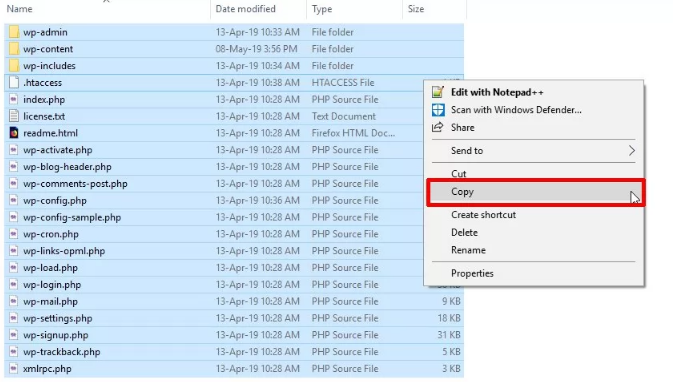
您会在\ xampp \ htdocs \目录下找到所有网站文件。但是,如果您安装了多个WordPress,则每个安装都将有一个子目录。现在,要进行备份,请创建一个新文件夹并复制要保留的文件。您可以直接复制新文件夹中的所有文件。
导出数据库以更新XAMPP
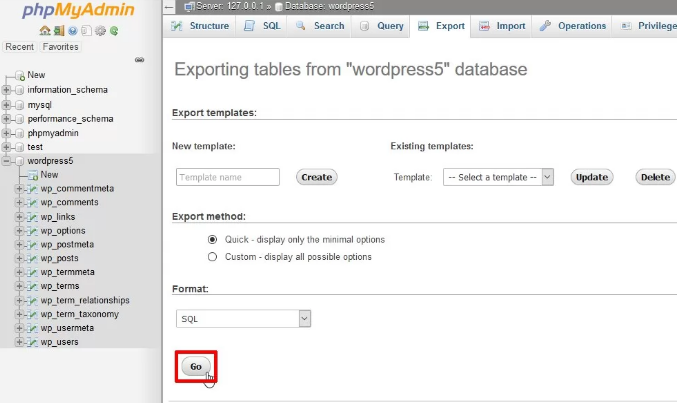
切换到XAMPP控制面板,即phpMyAdmin –运行它。您可以根据需要访问phpMyAdmin。启动phpMyAdmin的*常见方法是:
- 单击XAMPP控制面板中MySQL行中的Admin。
- 使用浏览器中的“
http://localhost/phpmyadmin”链接。 - 单击XAMPP仪表板中显示的链接。
您希望如何导出数据完全由您选择。您可以将完整数据导出到单个SQL文件中,也可以分别导出整个数据。
您可能会发现将整个数据导出到单个SQL文件中是一个简单的选择。但是在将数据导入到新的XAMPP安装中时,*导出大文件可能会出错。与*个选项相比,选择后一个选项可能会花费更多时间,但是在将其导入新的XAMPP时更不容易出错。
卸载以前版本的XAMPP
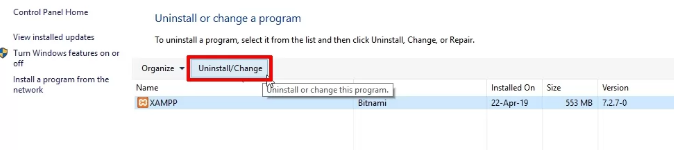
下一步是卸载XAMPP的早期版本。确保已备份每个必需文件,因为卸载XAMPP会删除所有内容。而且,如果您尚未备份文件,则将永远丢失它们。检查完所有内容后,请确保已进行了必要的备份,并准备好进行卸载。现在停止MySQL和Apache Web服务器,然后从控制面板中卸载XAMPP。
安装*新版本的XAMPP
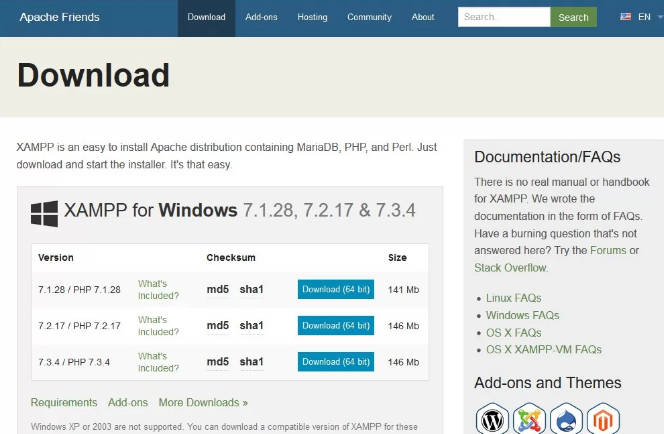
由于您已经卸载了旧版本的XAMPP,因此现在安装新版本的XAMPP。
更新XAMPP:调整PHP设置
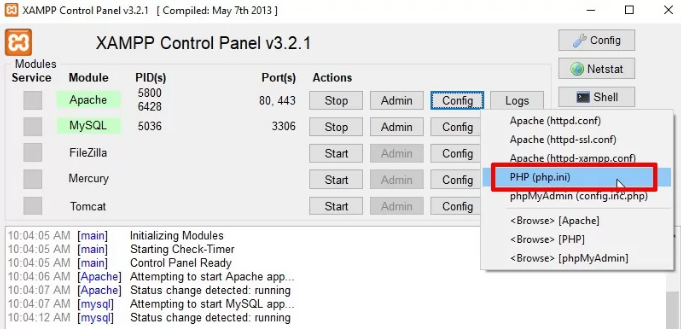
在计算机上安装XAMPP时,它已预装PHP设置。这些设置本质上是非常严格的。使用WordPress时,这些限制会以您的方式出现。而且安装WordPress的过程也更容易。因此,建议您先进行PHP调整。您可以通过增加以下属性的值来进行以下修改。他们是:
- Upload_max_filesize,memory_limit,post_max_size
- *长执行时间
尽管您可以直接转到\ xamp \ php \ php.ini并执行所需的任何调整,但可以直接进行这些调整。
还原文件并导入数据库
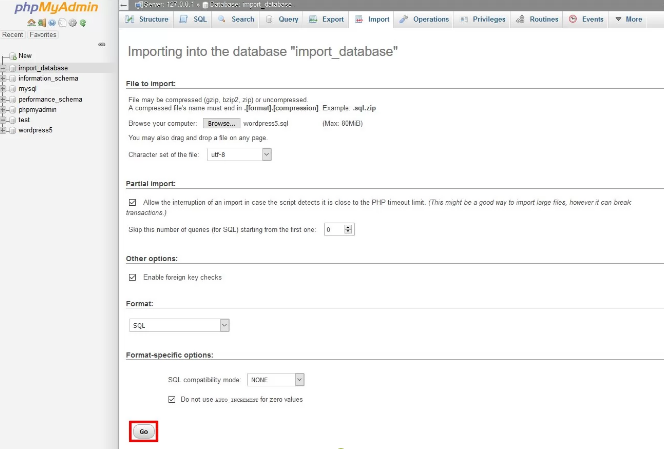
这是一个简单的任务。只需复制您*近备份的文件夹和文件,然后将它们粘贴到新的\ xampp \ htdocs \文件夹中即可。如果您认为仅通过复制文件和文件夹就可以开始测试,那么这种方法就行不通了。由于尚未导入数据库,因此需要首先执行此操作。因此,需要导入SQL文件或XAMPP导出的文件。
瞧!您的XAMPP现在已更新。升级愉快!!
总结
好了,这就是更新XAMPP所需要做的。您可以将本文用作发展XAMPP的路线图,而无需付出太多努力。确保仔细完成备份关键文件,删除先前版本以及对PHP设置进行更改之类的操作。所有这些必要的行动都应谨慎执行,以避免沿途的任何障碍。确保所有内容均已对齐并正确配置。并且不要忘了分享XAMPP更新的进展情况(我希望它运行平稳)。在更新XAMPP时遇到什么错误(如果有),您如何处理它们?在下面的评论中让我知道。

